
کیوسک ها
اپلیکیشن حضور و غیاب چیتاک به کارمندان اجازه میدهد تا از طریق پایگاه داده یا از طریق یک کیوسک برای ورود و خروج به کار استفاده کنند.
کیوسک یک دستگاه اختصاصی (رایانه، تبلت یا تلفن همراه) است که کارمندان میتوانند هنگام ورود و خروج از آن استفاده کنند.
کیوسکها برای کارمندانی که به پایگاه داده دسترسی ندارند، مورد نیاز هستند.
فقط کارمندانی که به پایگاه داده دسترسی دارند میتوانند از طریق اپلیکیشن حضور و غیاب ورود و خروج کنند و به آنها کاربران گفته میشود.
پیکربندی
تنها چند پیکربندی برای استفاده از کیوسکها در اپلیکیشن حضور و غیاب مورد نیاز است. برای دسترسی به صفحه تنظیمات، به اپلیکیشن حضور و غیاب ‣ پیکربندی بروید تا بخش حالت کیوسک و تنظیمات کیوسک را پیکربندی کنید.
پس از پیکربندی تمام تنظیمات مورد نظر، روی دکمه "ذخیره" در صفحه تنظیمات کلیک کنید تا فعال و اعمال شوند.
بخش حالت کیوسک
از منوی کشویی استفاده کنید تا نحوه ورود و خروج کارکنان هنگام استفاده از کیوسک را انتخاب کنید. گزینهها شامل بارکد/RFID، بارکد/RFID و انتخاب دستی، یا انتخاب دستی هستند.
بخش تنظیمات کیوسک
تنظیمات مختلف در بخش تنظیمات کیوسک تعیین میکند که چگونه کارکنان از طریق کیوسک وارد و خارج میشوند.
- منبع بارکد: این تنظیم فقط زمانی ظاهر میشود که یکی از دو گزینه بارکد/RFID برای تنظیم حالت کیوسک پیکربندی شده باشد. اگر در دسترس باشد، از منوی کشویی انتخاب کنید که بارکدها چگونه در کیوسک اسکن شوند؛ از طریق اسکنر اختصاصی یا دوربین دستگاه (دوربین جلو یا دوربین عقب).
- شناسایی کارکنان با PIN: این چکباکس را تیک بزنید اگر باید کارکنان برای ورود از یک PIN منحصربهفرد استفاده کنند. PINها برای هر پرونده کارمند به صورت جداگانه پیکربندی میشوند. برای اطلاعات بیشتر در مورد تنظیم PIN به مستندات استخدام جدید مراجعه کنید.
- نمایش زمان: تعیین کنید که پیام تأیید ورود/خروج چند ثانیه روی صفحه کیوسک باقی بماند قبل از بازگشت به صفحه اصلی ورود.
- آدرس کیوسک حضور و غیاب: چیتاک یک آدرس وب (URL) منحصربهفرد ایجاد میکند تا بتوان از دستگاه به عنوان کیوسک استفاده کرد، بدون اینکه نیاز به ورود به پایگاهداده اودوو باشد. برای راهاندازی دستگاه کیوسک، به این آدرس وب منحصربهفرد در مرورگر وب بروید تا برنامه حضور و غیاب کیوسک نمایش داده شود.
حالت کیوسک
حالت کیوسک فقط برای کاربرانی که دارای سطح دسترسی خاصی هستند قابل دسترسی است.
حالت کیوسک میتواند به دو روش مختلف فعال شود:
- به اپلیکیشن حضور و غیاب بروید و روی "حالت کیوسک" در منوی بالا کلیک کنید. دستگاه سپس از چیتاک خارج شده و وارد حالت کیوسک میشود.
- به اپلیکیشن حضور و غیاب ‣ پیکربندی بروید. در بخش تنظیمات کیوسک، از لینک موجود در فیلد "آدرس وب کیوسک حضور" برای باز کردن حالت کیوسک روی هر دستگاه استفاده کنید.
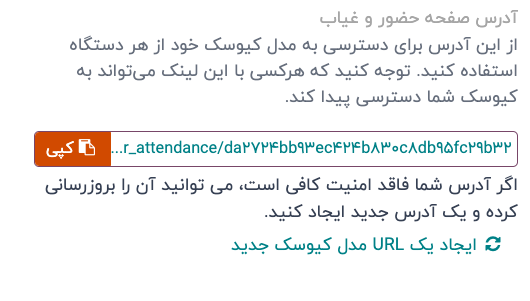
بهعنوان یک اقدام امنیتی، هنگامی که یک دستگاه وارد حالت کیوسک میشود، بدون ورود مجدد به سیستم، نمیتوان به پایگاه داده بازگشت.
برای خروج از حالت کیوسک، کافی است برگه را در مرورگر وب ببندید یا به صفحه ورود اصلی چیتاک بازگردید.
کارت شناسایی
برای ورود یا خروج با استفاده از کارت شناسایی، تصویر Tap to scan را در مدل کیوسک لمس کنید. سپس، بارکد روی کارت شناسایی را با استفاده از روش پیکربندیشده در بخش تنظیمات کیوسک در منوی پیکربندی اسکن کنید. پس از اسکن بارکد، کارمند وارد یا خارج شده و یک پیام تأیید با تمام اطلاعات نمایش داده میشود.
RFID
برای ورود یا خروج با استفاده از کلید RFID، به سادگی کلید را با استفاده از اسکنر RFID اسکن کنید. پس از اسکن، کارمند وارد یا خارج شده و یک پیام تأیید با تمام اطلاعات نمایش داده میشود.
بهصورت دستی
کاربرانی که کارت شناسایی یا کلید RFID قابل اسکن ندارند، میتوانند بهصورت دستی در کیوسک وارد یا خارج شوند. دکمه Identify Manually را در کیوسک لمس کنید و صفحهای با تمام کارمندانی که میتوانند وارد یا خارج شوند، نمایش داده میشود. برای پیدا کردن یک شخص خاص به سرعت، دو روش وجود دارد:
- جستجو…: بر روی فیلد Search… ضربه بزنید و نام مورد نظر را وارد کنید. با تایپ نام، نتایج مطابق بهصورت آنی نمایش داده میشود.
- دپارتمان: بر روی هر انتخاب دلخواه در بخش Department در سمت چپ صفحه ضربه بزنید تا تنها کارمندان آن دپارتمان خاص نمایش داده شوند. شماره در انتهای هر دپارتمان نشاندهنده تعداد کارمندان آن دپارتمان است.
PIN
اگر گزینه شناسایی شناسه کارمند در بخش تنظیمات کیوسک تیک خورده باشد، کارمند هنگام ورود یا خروج بهصورت دستی، خواسته میشود تا PIN خود را وارد کند. پس از انتخاب کارمند، یک صفحهکلید عددی با پیامی ظاهر میشود. هنگام ورود، پیام (Employee) Welcome! Please enter your PIN to check in و هنگام خروج، پیام (Employee) Want to check out? Please enter your PIN to check out نمایش داده میشود. پس از وارد کردن PIN و ضربه زدن بر روی OK، کارمند وارد یا خارج شده و پیام تأیید نمایش داده میشود.
پیام تأیید
زمانی که یک کارمند وارد یا خارج میشود، پیامی تأییدی نمایش داده میشود که تمام اطلاعات ورود یا خروج را شامل میشود. هنگام ورود، پیام خوشامدگویی به همراه تاریخ و زمان ورود نمایش داده میشود.
یک فیلد Hours Previously Today: HH
نیز نمایش داده میشود که زمانهایی را که قبلاً برای آن کارمند در آن روز ثبت شده، نشان میدهد. اگر زمان ثبت نشده باشد، مقدار نمایش داده شده 00:00 است. در زیر پیام، یک دکمه OK وجود دارد.
برای خروج از صفحه قبل از پایان زمان تعیین شده در کیوسک، دکمه OK را لمس کنید.
هنگام خروج، صفحه پیام خداحافظی را با تاریخ و زمان خروج و مجموع ساعات ثبت شده برای آن روز نمایش میدهد. در زیر پیام، دکمه Goodbye وجود دارد. برای خروج از صفحه قبل از پایان زمان تعیین شده، دکمه Goodbye را لمس کنید.
